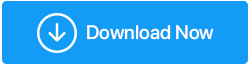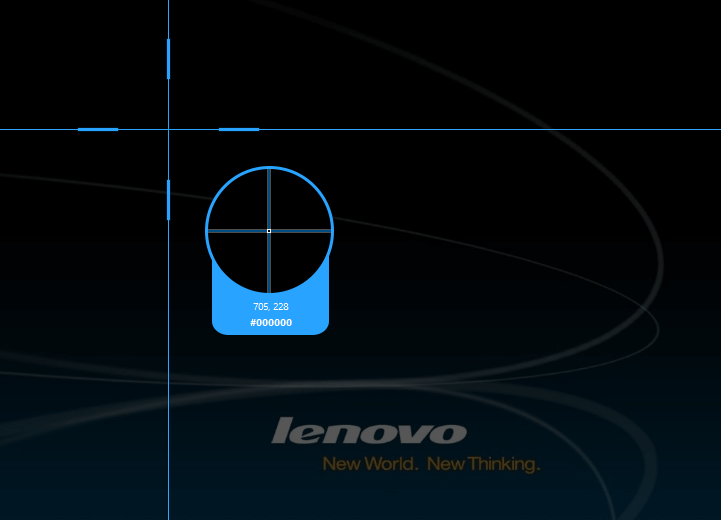Apowersoft Screen Capture Pro – Windows10でスクリーンショットをキャプチャすることはこれまでになく楽しくなりました
公開: 2021-04-08Windows 10で画面をキャプチャすることは、プレゼンテーションによって必要なものを正確に表現するための優れた方法です。 次のシナリオを検討し、懸念事項や質問、さらにはメッセージをどのようにナレーションまたは報告するかを考えてください。
- IT部門にエラーを報告する
- ファーストパーソンゲームで撮った壮大なヘッドショットや、レーシングゲームで友達のタイムレコードを破った瞬間を誇示する
- 同僚/家族/友人または他の誰かに「ハウツー」手順を説明する
- グラフィックデザイナーに変更を報告する
- 重要なスニペットを保存します。たとえば、友人に見せたい取引を保存します(友人がWebページ全体を検索するのに何時間も費やしたくない)
- フィードバックを送る
- 特定の画面に適切な場所に適切なテキストポイントで注釈を付ける
- あなたは単にWindows10 SnippingToolの代替品を探しています
このような状況では、「Windows10でスクリーンショットを撮る方法」を超えて考える必要があります。 このブログでは、スクリーンショットをキャプチャまたは撮影するだけではない、ApowersoftのScreen CaptureProについて説明します。 これは、スクリーンショットを撮るだけでなく、注釈、編集、記録を行うための優れたツールを備えた、Windows10用の機能満載の画面キャプチャアプリです。 これは、このWindows10用の画面キャプチャツールの機能を垣間見るだけです。 さらに深く掘り下げて、Windows10用のこのスクリーンショットアプリの動作を見てみましょう。
また読む: Chromebookでスクリーンショットを撮る方法
Screen Capture Proの主な機能の概要:
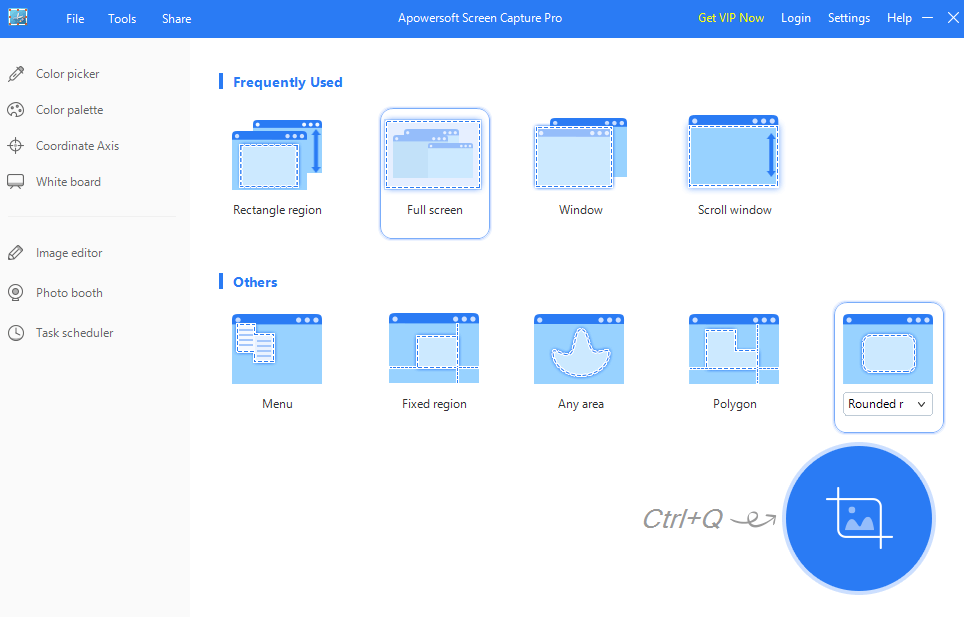
ApowersoftのScreenCaptureProに期待できることは次のとおりです。 ブログでは、以下の機能について詳しく説明します。
- ピクセルごとのスクリーンキャプチャ
- スクリーンショット/スクリーンキャプチャを選択するためのさまざまなオプション
- ウェブカメラから画像をキャプチャする
- タスクスケジューラ
- 豊富なカラーパレット
- 統合画像エディタ
- カスタマイズ可能な設定
Apowersoft Screen CaptureProをダウンロードする
目次目
- スクリーンキャプチャプロのトップオルタナティブ
- 特徴:
- 改善できること
- 価格設定
- 無料対プロ(VIP)バージョン
スクリーンキャプチャプロのトップオルタナティブ
–TweakShotキャプチャ
– snagit
– ShareX
– Ashampoo Snap 10
–Icecreamスクリーンレコーダー
–CamStudio
–Droplrスクリーンショット
これらのいくつかについては、このブログで説明しました。 だから、ここでそれをチェックしてください。
私たちが推奨するもの:Tweakshot
Tweakshotをダウンロードするには、ここをクリックしてください
特徴:
ここで、Windows10用のScreenCaptureProの機能を見ていきます–
ピクセルごとのスクリーンキャプチャ:
この画面キャプチャツールは、精度に重点を置いています。 つまり、キャプチャボタンをクリックすると、虫眼鏡でその領域をリアルタイムで確認できます。 つまり、キャプチャしているものを正確に把握しているため、エラーが発生する可能性を最小限に抑えることができます。
目的の領域のスクリーンショットを撮ります。
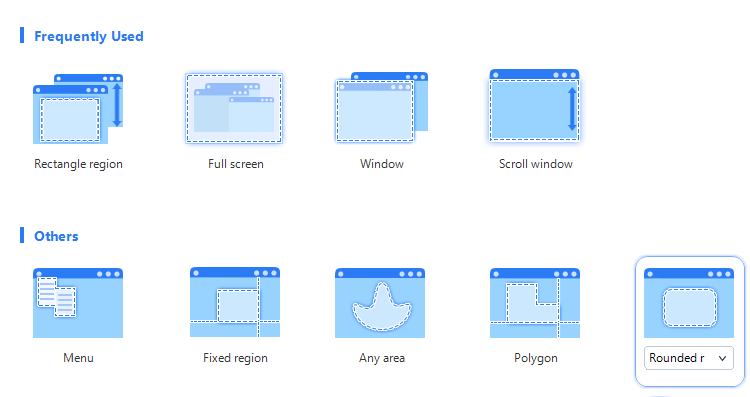
キャプチャする領域に応じて、スクリーンショットをキャプチャするために取得できるオプションは次のとおりです–
- ウィンドウのスクロール:ウィンドウをスクロールしながら画面をキャプチャします。 これは、Webページ全体をキャプチャするときに使用できます
- ウィンドウ:アクティブなウィンドウのスクリーンショットを撮り、ポインタを動かしてアクティブなウィンドウを変更することもできます
- カラーピッカーとパレット:必要な色を正確に選択します。 選択した色がカラーパレットに表示されます
- フルスクリーン:名前が示すように、スクリーン全体のスクリーンショットが撮られます
- 目的の形状:スクリーンショットは、長方形、角丸長方形、楕円形など、任意の形状でキャプチャできます。また、スクリーンショットをキャプチャするためのランダムな領域を選択することもできます。
簡単かつシームレスに注釈を付ける:

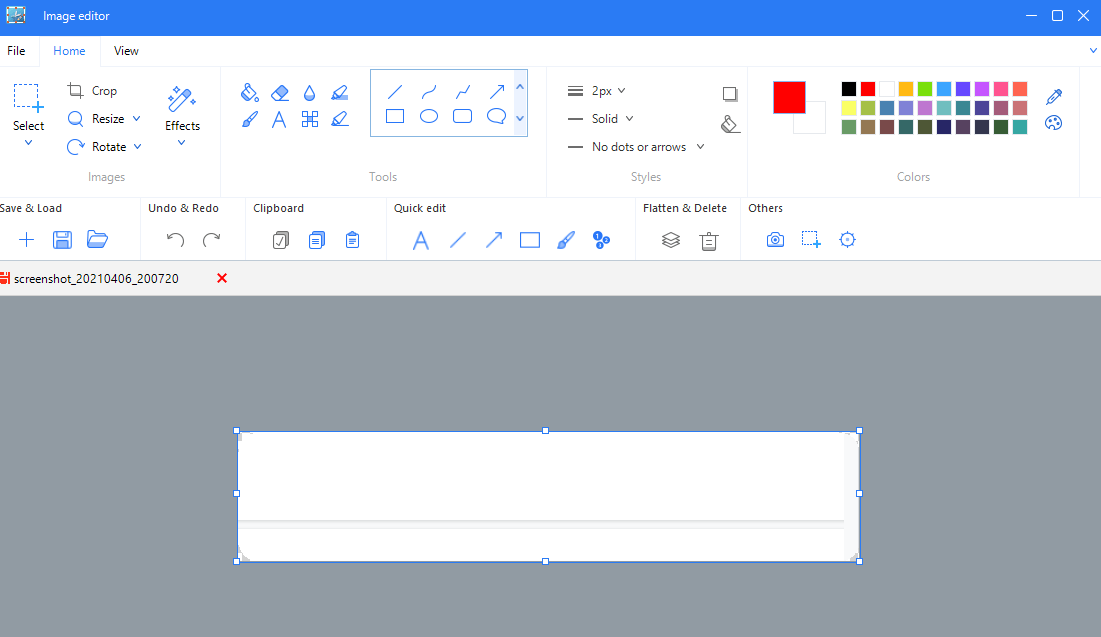
画面をキャプチャすると、そこに画像エディタが表示されます。 画像エディタを使用すると、テキスト、ポインタ、図形を追加して、目的の領域を強調するなど、さまざまな操作を実行できます。 また、パスワードや個人情報などの機密情報を含むスクリーンショットをキャプチャしている場合は、その領域をぼかすこともできます。
ソーシャルメディアプラットフォームで編集した画像を共有する:
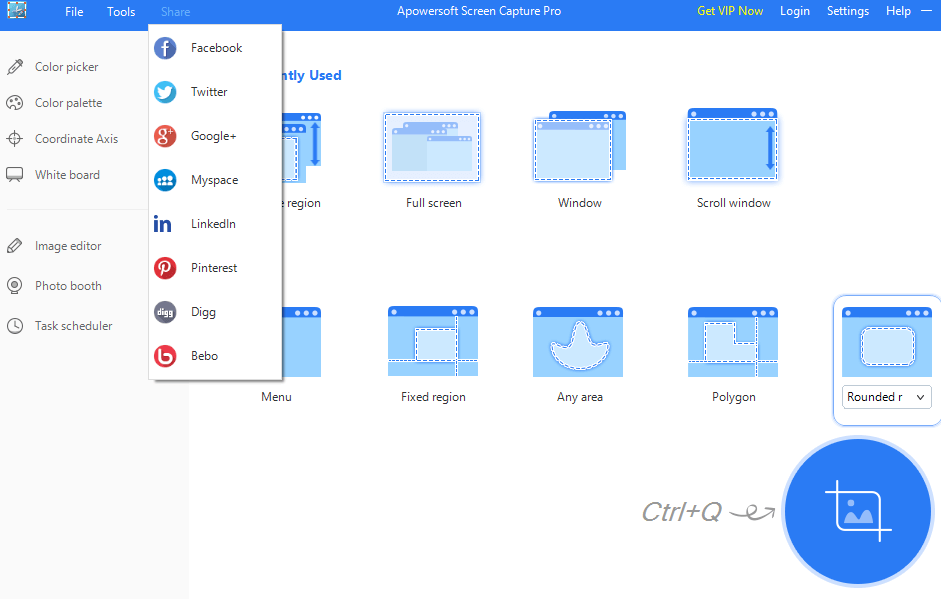
編集した画像は、アプリケーション内から直接、いくつかのソーシャルメディアプラットフォームで共有できます。 つまり、最初に画像を保存してからソーシャルメディアにアップロードする必要がなくなります。 画像を編集し、共有するプラットフォームを選択するのと同じくらい簡単です。
タスクスケジューラ:
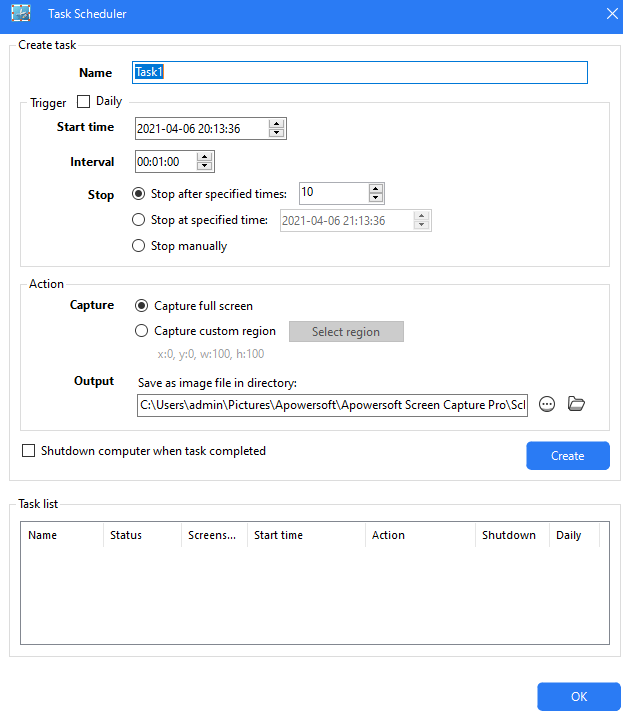
これは、Screen CaptureProの最高の機能の1つです。 画面キャプチャタスクを自動化できるのはどうですか? 例として、希望の日時に画面全体をキャプチャすることを選択できます。 また、1回だけでなく、画面がキャプチャされる時間間隔を選択することもできます。 それとは別に、そのようなスクリーンショットを保存するためのフォルダを指定できます(誰かにメールで送ることを計画している場合に役立ちます)
すべての主要なフォーマットがサポートされています:
スクリーンショットはJPEG、JPG、TIFF、GIF、PNF、BMP、PDFで保存できます
改善できること
Windows 10のすべてのスクリーンキャプチャソフトウェアと同様に、Screen CaptureProでさえアプリケーションを改善できます。 例えば -
- 座標軸セクションなど、ユーザーが理解するのに時間がかかる可能性のあるオプションがあります
- 特定のオプションで画像エディタを開くと、ホーム画面に戻るのが困難です。 場合によっては、アプリケーション全体を閉じてから再度開いて、最初からやり直す必要があります。
- インターフェイスはサイズ変更可能である必要があります
- 編集したスクリーンショットを共有するためのソーシャルメディアプラットフォームを増やすことはできません
価格設定
ApowersoftのScreenCapture Proには、(i)パーソナルと(ii)ビジネスの2つのバリエーションがあります。 概してビジネスバージョンでは、この画面キャプチャソフトウェアをWindows10用に商用利用できます。 Screen Capture Pro for Windows 10が好きで、プレミアムバージョンを選択したい場合、価格は次のようになります–
(i)個人
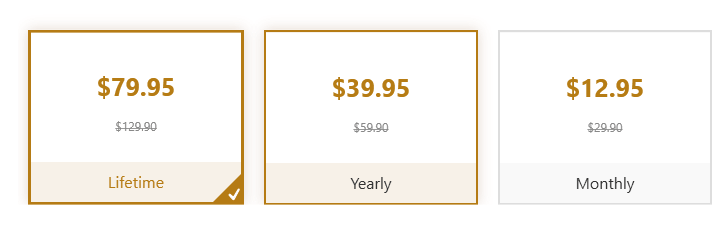
(ii)ビジネス
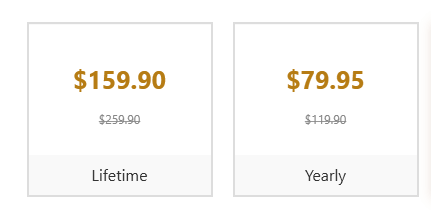
チームの最大100人のユーザーのために、このWindows10用の画面キャプチャツールを購入できます。 ただし、100人を超えるチームがある場合は、カスタマーサービスチームに連絡できます。
無料対プロ(VIP)バージョン
- 特定の機能の制限(無料)
- 他の機能を選択しようとすると、キャプチャのたびに広告と透かしが表示されます(無料)
- プロのテクニカルサポート(Pro)
- 無料アップグレード(プロ)
まとめ
Screen Capture Proなどのツールを使用すると、Windows10でスクリーンショットをキャプチャすることがより楽しく迅速になります。 このソフトウェアを試してみてください。スクリーンショットをどんどん撮り、注釈を付けることもできます。 そして、あなたがアプリケーションとこのブログを愛したなら、それを大いに評価してください。
次の読書:
GoogleChromeに最適な画面記録拡張機能
Movaviスクリーンレコーダーレビュー
iOSで画面記録機能を有効にする方法
Androidデバイスに最適な画面記録アプリ